Come mettere la suoneria
Oggi, per la prima volta da quando hai acquistato il tuo nuovo smartphone, ti sei reso conto di non aver mai modificato la suoneria predefinita per le chiamate. Non che ci sia niente di male in questo, però, a lungo andare, sentire sempre lo stesso suono quando qualcuno chiama, annoia. Per questo motivo, hai deciso di cambiare la suoneria cercando di muoverti attraverso le impostazioni del tuo telefono. Il problema è che, però, non hai molta dimestichezza con la tecnologia e non sei riuscito a compiere l’operazione in questione.
Ho indovinato, vero? Allora non ti preoccupare: se vuoi, ci sono qui io a darti una mano. Nelle prossime righe, infatti, ti spiegherò come mettere la suoneria sul tuo smartphone, sia esso un dispositivo Android o un iPhone. Devi sapere che si tratta di un’operazione abbastanza semplice che, con un po’ di aiuto e qualche suggerimento come quelli che sto per darti, potrai compiere in poco tempo.
Come dici? Vuoi metterti subito all’opera per modificare la suoneria del tuo smartphone? Bene, allora prenditi cinque minuti di tempo libero, leggi attentamente quanto ho da dirti e segui i suggerimenti che ti fornirò. In questo modo riuscirai, in maniera veloce e senza particolari problemi, a modificare la tua suoneria e impostarne una nuova. Detto questo, non mi resta che augurarti buona lettura e buon divertimento!
Indice
Come mettere la suoneria su Android

Hai uno smartphone Android? Allora sappi che puoi sia modificare la suoneria scegliendo tra quelle presenti all’interno del dispositivo, oppure, se le suonerie predefinite non dovessero piacerti, puoi decidere di utilizzare una suoneria personalizzata ottenuta tramite apposite applicazioni. Trovi tutto spiegato nei prossimi paragrafi.
Tieni presente, prima di cominciare, che le procedure descritte potrebbero variare leggermente in base alla versione di Android in uso. Di base, però, le impostazioni sono sempre molto simili e potrai trovare, al massimo, qualche nome delle impostazioni o dei menu leggermente diverso.
Come cambiare la suoneria
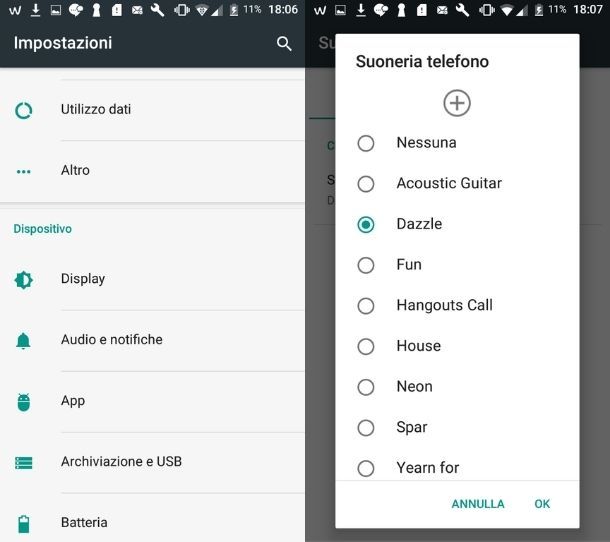
Il tuo desiderio è, semplicemente, quello di modificare la suoneria del tuo smartphone scegliendone un’altra tra quelle presenti sul dispositivo? Allora, per farlo, fai tap sull’icona delle Impostazioni presente nella Home screen o nel drawer delle app, dopodiché nella pagina che si è aperta, cerca l’opzione Suoni e notifiche e premi su di essa.
A questo punto, nella nuova schermata apertasi, fai tap sulla voce Suoneria telefono e, dall’elenco che si è aperto, premi sulle differenti suonerie, in modo da ascoltarle. Hai trovato quella che fa per te? Allora, selezionala (facendo sì che il segno di spunta sia accanto al nome della suoneria che desideri impostare) e premi sulla voce OK, per confermare la modifica dell’impostazione. Finito! Non pensavi fosse così facile, vero?
Per impostare una canzone già presente sul dispositivo (che ad esempio hai copiato dal PC o hai scaricato tramite apposite applicazioni), invece, premi sull’icona +, seleziona l’opzione La mia musica, dopodiché seleziona il brano spuntano la relativa casella, e premi sul pulsante OK, per impostarla.
In caso di problemi con il volume della suoneria, puoi risolvere seguendo il mio tutorial su come alzare il volume della del telefono.
Come mettere la suoneria personalizzata
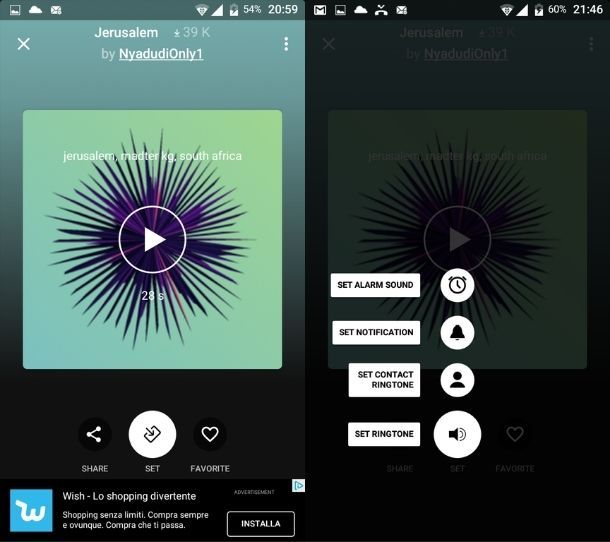
Le suonerie presenti nel tuo telefono non ti piacciono e vuoi qualcosa di più originale e personalizzato? Allora, in questo caso, ci sono diverse app per suonerie che puoi utilizzare per raggiungere il tuo scopo.
Tra le più popolari, ti segnalo Zedge, un’app che permette di scaricare in maniera totalmente gratuita suonerie, notifiche, allarmi e sfondi per personalizzare gli smartphone Android. É disponibile, inoltre, anche in versione Premium sottoscrivendo un abbonamento mensile (0,79 euro) o annuale (3,99 euro), con possibilità di 3 giorni di prova gratuita, per non visualizzare le pubblicità.
Per utilizzarla, quindi, fai tap sull’icona del Play Store o dello store alternativo presente sul tuo smartphone (nel caso in cui sia privo dei servizi di Google) e digita, nell’apposita barra di ricerca, il nome dell’app.
Una volta fatto, seleziona il primo risultato e premi sul pulsante Installa, dopodiché attendi che venga scaricata sul dispositivo e, una volta conclusa la procedura, fai tap sul pulsante Apri. Se hai già chiuso lo store, invece, puoi trovare l’icona della nuova applicazione nella Home screen o drawer del tuo dispositivo e fare tap direttamente su di essa, per aprirla.
Una volta aperta, fai tap sul pulsante Accept and continue, per accettare i termini e le condizioni, configura l’esperienza personalizzata tramite le apposite levette, premi nuovamente sul pulsante Accept and continue e, infine, fai tap sul pulsante Accetto, per terminare la configurazione iniziale.
Per cercare una nuova suoneria, nel menu a sinistra, premi sulla voce Ringtones e cerca quella che desideri tramite la scheda Home, dove sono presenti tutte quelle più scaricate, o utilizzando la scheda Categories, dove sono suddivise per categorie. In alternativa, fai tap sull’icona della lente di ingrandimento per digitare, nell’apposito spazio, il nome della suoneria che stai cercando.
Dopo averla trovata, premi su di essa. Nella nuova schermata che si è aperta, fai tap sull’icona Set e premi, nel menu laterale apertosi, l’opzione Set ringtone (o Set contact ringtone, se la vuoi utilizzare per un contatto particolare). Dopodiché, premi sulla voce Settings e, nella nuova pagina sulla quale sei stato reindirizzato, imposta la levetta su ON per permettere all’app di eseguire modifiche alle impostazioni del sistema.
Missione compiuta! Ora la nuova suoneria è impostata. Le volte successive, quando vorrai cambiarla nuovamente, non dovrai più fornire l’autorizzazione ma, facendo tap sulla voce Set ringtone, verrà impostata automaticamente. Facile, no?
Se Zedge non dovesse piacerti, ci sono altre soluzioni che puoi utilizzare: le puoi trovare nel mio tutorial sulle app per scaricare suonerie.
Come mettere la suoneria su iPhone

Utilizzi un iPhone e ti stai chiedendo come mettere la suoneria su quest’ultimo? Si tratta, come per quanto visto per i dispositivi Android, di un’operazione piuttosto semplice. Anche in questo caso, infatti, potrai decidere se utilizzare le suonerie presenti direttamente sul dispositivo, selezionando quella che preferisci, oppure se scegliere qualcosa di più personalizzato da acquistare negli store appositi oppure da creare, diciamo, “manualmente” utilizzando iTunes o l’applicazione Musica di macOS.
In questo caso, la procedura diventa un po’ più macchinosa, ma non difficile. Per procedere, non devi far altro che seguire le istruzioni che ti fornirò nei prossimi paragrafi.
Come cambiare la suoneria
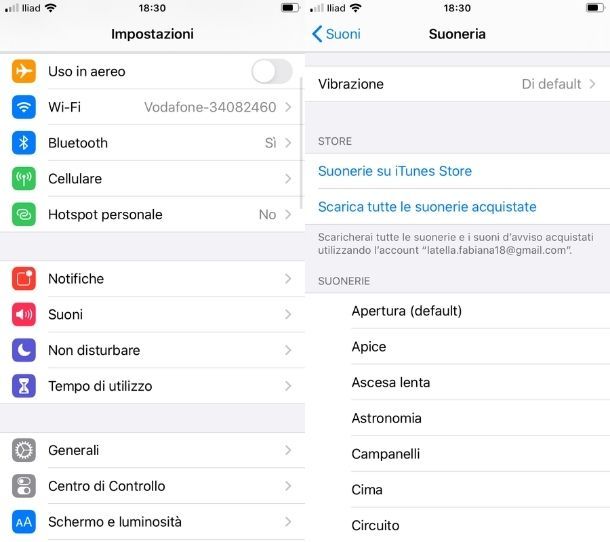
Per modificare la suoneria impostata nel tuo iPhone, fai tap sull’icona delle Impostazioni presente in Home screen (quella rappresentata da un ingranaggio) e premi sull’opzione Suoni o Suoni e feedback aptico.
Fatto questo, sotto la voce Modelli vibrazioni e suoni, seleziona l’opzione Suoneria (la prima in elenco) e nella nuova schermata che si è aperta, premi sulle varie suonerie presenti negli elenchi Suoneria o Suoni di avviso, per ascoltarle.
Una volta trovata quella giusta, premi su di essa e controlla che alla sinistra del suo nome sia presente il segno di spunta. Ora, ogni volta che qualcuno ti chiamerà, potrai ascoltare la nuova suoneria impostata. Semplice, no?
Qualora avessi problemi con il volume della suoneria, puoi risolvere leggendo il mio tutorial su come alzare il volume su iPhone.
Come mettere la suoneria personalizzata
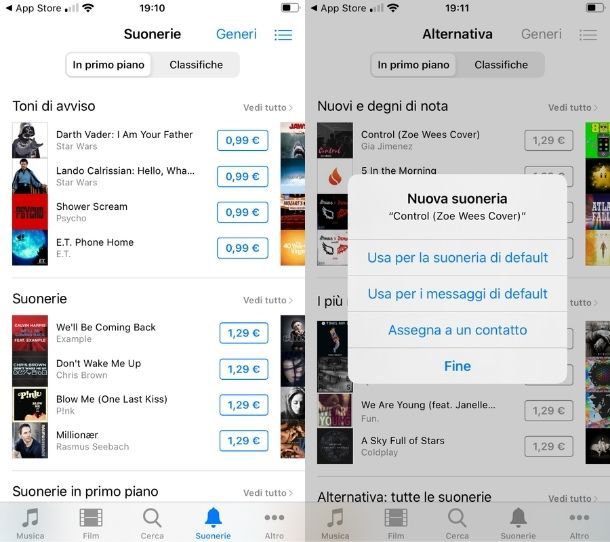
Il primo metodo per mettere una suoneria personalizzata sul tuo iPhone, consiste nell’acquistarla tramite l’iTunes Store, lo store presente di default in tutti i dispositivi mobili Apple, nel quale sono presenti oltre 43 milioni di brani con prezzi che oscillano dai 0,99 euro a 1,29 euro.
Per utilizzare questo store, premi sulla relativa icona (una stella bianca su sfondo rosa), presente nella schermata Home del tuo dispositivo. Se non dovesse essere presente potresti, erroneamente, averla cancellata. Per rimediare al danno, puoi scaricarla dall’App Store.
A store avviato, premi sull’icona Suonerie (la campanella) nel menu in basso. Nella nuova pagina che si aprirà, potrai scegliere tra numerosi Toni di avviso e Suonerie da acquistare. Per trovare quella che preferisci, puoi scorrere le suonerie presenti nella categoria In primo piano oppure premere sulla scheda Classifiche, per visualizzare l’elenco di quelle più vendute. In alternativa, puoi fare tap sulla voce Generi (in altro a destra) e, dall’elenco che si è aperto, selezionare il genere musicale che preferisci. Premendo sulla scheda Cerca puoi invece scrivere, nell’apposita barra, il nome dell’artista o del brano che stai cercando, per vedere se è disponibile sotto forma di suoneria.
Una volta ottenuti i risultati della ricerca, quindi, premi sulla scheda Suonerie presente nella nuova pagina sulla quale sei stato reindirizzato e controlla tra i risultati presenti. Per effettuare l’acquisto di una suoneria, a questo punto, non devi far altro che pigiare sul riquadro con il prezzo.
In seguito seleziona, nel riquadro apertosi, la voce Usa per la suoneria di default (o Usa per i messaggi di default, se vuoi che sia la suoneria dei messaggi ricevuti, o ancora, Assegna a un contatto, se vuoi che sia la suoneria di chiamata per una specifica persona) e conferma l’acquisto mediante Face ID, Touch ID o password dell’ID Apple.
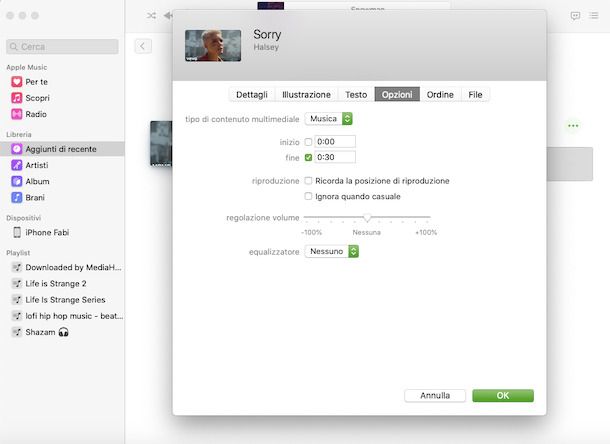
L’iTunes Store non fa per te? Allora puoi creare una suoneria personalizzata tramite il computer, usando iTunes per Windows e versioni di macOS precedenti alla 10.15 Catalina o l’applicazione Musica di macOS.
Se usi un PC Windows e non hai ancora iTunes, segui le indicazioni presenti nel mio tutorial su come scaricare iTunes (il programma è preinstallato sulle versioni meno recenti di macOS).
A questo punto, apri iTunes o l’applicazione Musica di macOS, tramite le relative icone presenti sul desktop di Windows o sulla barra Dock di macOS, fai clic destro sul brano che desideri utilizzare come suoneria e seleziona la voce Informazioni album/Informazioni dal menu apertosi. Se non vedi il brano di tuo interesse nella libreria di iTunes/Musica, aggiungilo trascinandolo nella finestra dell’applicazione (maggiori info qui). Tieni inoltre presente che i brani di Apple Music, non possono essere trasformati in suonerie perché sono protetti da DRM.
Ora, nella nuova finestra che si è aperta, clicca sulla scheda Opzioni, spunta le voci Inizio e Fine e inserisci, negli appositi campi, il punto di inizio e il punto di fine del brano che vuoi usare come suoneria, per un massimo di 30-40 secondi (la durata standard di una suoneria). Per concludere l’operazione, premi poi sul pulsante OK.
Adesso, premi sul brano che desideri utilizzare, fai clic sul menu File (in alto a sinistra) e seleziona le voci Converti > Crea conversione AAC da quest’ultimo, per far sì che questo venga trasformato in un formato supportato dall’iPhone. Successivamente, clicca sull’icona dei tre puntini orizzontali accanto nuovo brano che è comparso nella libreria e seleziona la voce Mostra in Esplora File (su Windows) o Mostra nel Finder (su Mac).
Nella nuova finestra che si è aperta, rinomina il file e modifica la sua estensione in .m4r, dopodiché cancellalo dalla libreria di iTunes o di Musica, mantenendo solo il file originale (quindi scegliendo di NON cancellare il file di origine).
Ora, non ti resta che collegare l’iPhone al computer tramite l’apposito cavo e, se utilizzi un PC Windows cliccare sull’icona del telefono, premere sull’opzione Suonerie (presente nel menu a sinistra) e trascinare il nuovo file appena creato e rinominato all’interno della cartella.
Se utilizzi un Mac, invece, dopo averlo collegato con il cavo, clicca sul Finder (l’icona con la faccia sorridente nella Barra Dock) per aprire una nuova finestra, premi sul nome del tuo iPhone nel menu a sinistra e trascina la nuova suoneria all’interno della scheda Generali.
In questo modo, la suoneria verrà inserita nell’elenco di quelle presenti sul dispositivo. Come ultima cosa, per impostarla, puoi seguire le stesse indicazioni che ti ho fornito nel capitolo precedente.

Autore
Salvatore Aranzulla
Salvatore Aranzulla è il blogger e divulgatore informatico più letto in Italia. Noto per aver scoperto delle vulnerabilità nei siti di Google e Microsoft. Collabora con riviste di informatica e cura la rubrica tecnologica del quotidiano Il Messaggero. È il fondatore di Aranzulla.it, uno dei trenta siti più visitati d'Italia, nel quale risponde con semplicità a migliaia di dubbi di tipo informatico. Ha pubblicato per Mondadori e Mondadori Informatica.






